Kako dokazati besedilo v tujem jeziku v Wordu 2016

V interesu kozmopolitizma vam Word 2016 omogoča delo s tujimi jeziki. Naučite se, kako vnesti in urediti besedilo v tujem jeziku, ter preveriti črkovanje in slovnico.
Če boste uporabljali razrezovalnike na nadzorni plošči Excel, morate malo oblikovati, da se vaši rezkarji ujemajo s temo in postavitvijo nadzorne plošče. Naslednja razprava zajema nekaj prilagoditev oblikovanja, ki jih lahko naredite za svoje rezalnike.
Rezalnik se obnaša kot standardni predmet Excelove oblike, saj ga lahko premikate in prilagodite njegovo velikost tako, da ga kliknete in povlečete njegove pozicijske točke.
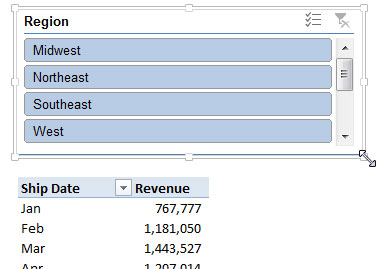
Prilagodite velikost in postavitev rezalnika tako, da povlečete njegove pozicijske točke.
Prav tako lahko z desno tipko miške kliknete rezalnik in v meniju, ki se prikaže, izberete Velikost in lastnosti. To odpre podokno Format Slicer, kot je prikazano, ki vam omogoča, da prilagodite velikost rezalnika, kako naj se rezalnik obnaša, ko se celice premaknejo, in ali naj se rezalnik prikaže na natisnjeni kopiji vaše nadzorne plošče.
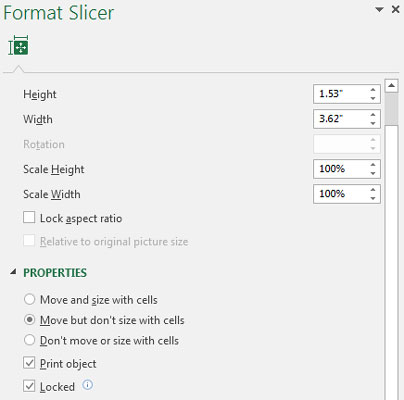
Podokno Format Slicer ponuja več nadzora nad tem, kako se rezalnik obnaša glede na delovni list, na katerem je.
Privzeto so vsi rezkarji ustvarjeni z enim stolpcem podatkovnih postavk. To lahko spremenite tako, da z desno tipko miške kliknete rezalnik in v meniju, ki se prikaže, izberete Velikost in lastnosti. To odpre podokno Format Slicer.
V razdelku Položaj in postavitev lahko določite število stolpcev v rezalniku. Prilagoditev števila na 2, kot je prikazano tukaj, prisili, da se podatkovne postavke prikažejo v dveh stolpcih, prilagoditev števila na 3 pa prisili prikaz podatkovnih postavk v treh stolpcih itd.

Prilagodite lastnost Število stolpcev, da prikažete podatke o razrezu v več kot enem stolpcu.
Če z desno tipko miške kliknete rezalnik in v meniju, ki se prikaže, izberete Nastavitve rezalnika, se aktivira pogovorno okno Nastavitve rezalnika, ki je prikazano tukaj. S tem pogovornim oknom lahko nadzirate videz glave rezalnika, kako so razvrščeni elementi v vašem rezalniku in kako se ravna s filtriranimi elementi.
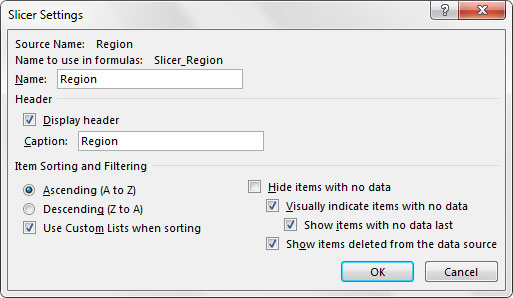
Pogovorno okno Nastavitve rezalnika.
V interesu kozmopolitizma vam Word 2016 omogoča delo s tujimi jeziki. Naučite se, kako vnesti in urediti besedilo v tujem jeziku, ter preveriti črkovanje in slovnico.
Učinkovito filtriranje in razvrščanje podatkov v vrtilni tabeli Excel 2019 za boljša poročila. Dosežite hitrejše analize z našimi namigi in triki!
Reševalec v Excelu je močno orodje za optimizacijo, ki lahko naleti na težave. Razumevanje sporočil o napakah reševalca vam lahko pomaga rešiti težave in optimizirati vaše matematične modele.
Odkrijte različne <strong>teme PowerPoint 2019</strong> in kako jih lahko uporabite za izboljšanje vaših predstavitev. Izberite najboljšo temo za vaše diapozitive.
Nekateri statistični ukrepi v Excelu so lahko zelo zmedeni, vendar so funkcije hi-kvadrat res praktične. Preberite vse opise funkcij hi-kvadrat za bolje razumevanje statističnih orodij.
V tem članku se naučite, kako dodati <strong>obrobo strani</strong> v Word 2013, vključno z različnimi slogi in tehnikami za izboljšanje videza vaših dokumentov.
Ni vam treba omejiti uporabe urejevalnika besedil na delo z enim samim dokumentom. Učinkovito delajte z več dokumenti v Wordu 2013.
Sodelovanje pri predstavitvi, ustvarjeni v PowerPointu 2013, je lahko tako preprosto kot dodajanje komentarjev. Odkrijte, kako učinkovito uporabljati komentarje za izboljšanje vaših predstavitev.
Ugotovite, kako prilagoditi nastavitve preverjanja črkovanja in slovnice v Wordu 2016, da izboljšate svoje jezikovne sposobnosti.
PowerPoint 2013 vam ponuja različne načine za izvedbo predstavitve, vključno s tiskanjem izročkov. Izročki so ključnega pomena za izboljšanje vaše predstavitve.




